
- •Введение
- •Задачи Администратора
- •Формирование штатного расписания подразделения
- •Формирование списка сотрудников подразделения
- •Увольнение
- •Перевод на другую работу
- •Передача дел другому сотруднику
- •Ведение пользователей
- •Регистрация нового пользователя
- •Назначение прав доступа
- •Настройка параметров пароля
- •Настройка счётчиков номеров документов
- •Настройка счётчиков в подразделениях
- •Настройка общего счётчика
- •Настройка арм пользователей
- •Настройка ms Internet Explorer
- •Настройка ms Excel
- •Заполнение и использование "своих" справочников
- •Регистрация входящих документов
- •Приём входящего документа
- •Регистрация входящего документа
- •Рассмотрение документа и вынесение резолюций
- •Доведение документа и резолюций до исполнителей
- •Рассмотрение документа и вынесение резолюций в подразделении
- •Исполнение поручений
- •Контроль исполнения
- •Приём документов непосредственно в подразделении
- •Регистрация исходящих документов
- •Рассылка пакетов документов
- •Если нужно изменить список рассылки
- •Если нет списка рассылки
- •Если введенный номер имеют несколько документов
- •2008 Литера: и
Рассылка пакетов документов
На этом этапе выполняются формирование реестров с пакетами рассылки и отправка документов. Работа с реестрами ведется в модуле Экспедиция | Исходящие реестры.
Реестр рассылки может содержать несколько пакетов. Каждый пакет содержит один или более документов, адресованных одному получателю.
Рассмотрим процесс формирования реестра, положив для определенности, что отправляются два документа с исходящими номерами 100 и 101. В РКК обоих документах указаны списки рассылкис адресатами ЗАО "Стинс Коман" и ЗАО "Санита" (см. выше 5.5 "Регистрация"). Соответственно, в реестре должны быть созданы два пакета с указанными документами для указанных адресатов.
Формирование реестра выполняется в следующем порядке:
В главном окне модуля нажимаем кнопку создания реестра
 (рис. 54).
(рис. 54).

рис. 54
В окне исходящего реестра уточняем номера реестра и договора, дату (они присваиваются автоматически), и нажимаем кнопку добавления пакета в реестр
 (рис. 55).
(рис. 55).

рис. 55
В открывшемся окне вводим исходящие номера документов (через пробел) и нажимаем копку "Далее" (рис. 56).

рис. 56
Открывается окно со списком адресатов рассылки из РКК документа с номером 100 (рис. 57).

рис. 57
Мы можем принять этот список рассылки или изменить его. Об изменении скажем позже, а пока допустим, что список нас устраивает. Нажимаем кнопку "Добавить"
В реестр добавляются два пакета, содержащие документ с номером 100, и появляется окно со списком рассылки документа с номером 101 (рис. 58).

рис. 58
Принимаем и этот список, нажав кнопку "Добавить".
В каждый из ранее созданных пакетов добавлен документ с номером 101 (рис. 59).

рис. 59
Нужные нам пакеты для рассылки документов сформированы. Вновь появившееся окно ввода номеров позволяет продолжить формирование пакетов или прервать процедуру, нажав кнопку "Закрыть".
Если…
Приведенная выше общая схема формирования пакетов допускает возможность тех или иных отклонений. Рассмотрим их.
Если нужно изменить список рассылки
В распоряжении пользователя есть следующие варианты изменения списка рассылки.
1. Можно исключить адресата из рассылки, сняв соответствующий флаг (рис. 60):

рис. 60
2.Можно проигнорировать список рассылки и отправить документ по другому адресу (рис. 61).

рис. 61
Получатель выбирается в поле Кому(при открытии окна в этом поле указан основной получатель).
3.Можно заменить список рассылки из РКК документа на один из стандартных списков рассылки (рис. 62):
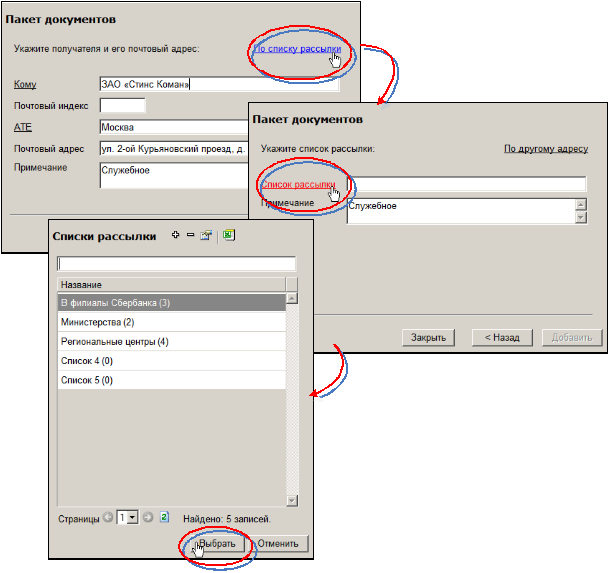
рис. 62
Если нет списка рассылки
Если список рассылки в РКК документа не указан, т.е. имеется только один (основной) получатель, то вместо окна со списком адресатов (рис. 57) появится окно для подтверждения получателя и его почтового адреса (рис. 63).

рис. 63
Для подтверждения адресата нужно нажать кнопку "Добавить". Другие возможности – замена адресата и отправка по стандартному списку рассылки – были рассмотрены выше.
Если документы без списка рассылки адресованы разным получателям, то после нажатия кнопки "Далее" в окне ввода номеров выдается предупреждение (рис. 64):

рис. 64
Чтобы продолжить процесс, следует еще раз нажать кнопку "Далее" (процесс пойдет обычным образом, документы будут положены в разные пакеты, как в рассмотренном выше примере со списками рассылки).
